In diesem Artikel wird erläutert, wie Sie auf Ihre Ziggo -Router -Einstellungen zugreifen können. Ziggo -Kunden verwenden mehrere verschiedene Router und Modems. Wenn sie Änderungen in den Einstellungen vornehmen möchten, müssen sie zuerst die Anmeldungsschritte des Ziggo -Routers kennen.
Wir haben alle folgenden Schritte erklärt, aber wir müssen zuerst sehen, was Sie benötigen, bevor Sie den Schritten folgen.
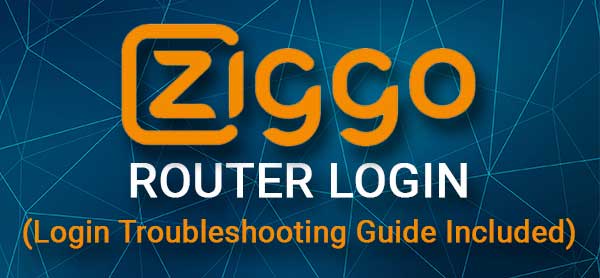
Bevor Sie beginnen
Sie können problemlos auf die Einstellungen für Ziggo -Router von Ihrem Smartphone, Tablet oder Computer zugreifen.
Jetzt müssen Sie dieses Gerät entweder drahtlos an Ihr Netzwerk anschließen oder eine verkabelte Verbindung verwenden.
Und endlich benötigen Sie das Ziggo -Router -Administrator IP , Benutzername und Passwort. Sie finden diese in der folgenden Tabelle, auf ihrer Website und dann auf einem Etikett auf dem Router und im Benutzerhandbuch.
Nachdem Sie sichergestellt haben, dass Sie alles fertig haben, können Sie in einer Minute auf die Einstellungen für Ziggo -Router zugreifen.
Was sind die Standarddetails für Ziggo -Router?
Ziggo verwendet mehrere verschiedene Router. Überprüfen Sie diese Tabelle. Suchen Sie also die Standard -Anmeldedetails für Ihr Routermodell.
| Box anschließen | http://192.168.178.1 | - - | Überprüfen Sie das Router -Etikett |
| Hitron CGNV4 | http://192.168.0.1 | Administrator | Administrator |
| Technicolor TC7210 | http://192.168.178.1 | Ziggo | kabellos |
| Ubee EVW3200 und EVW321B | http://192.168.178.1 | Ziggo | kabellos |
| Cisco EPC3925 mit UPC SSID | http://192.168.1.1 | Administrator | Administrator |
| Cisco EPC3925 mit Ziggo SSID | http://192.168.178.1 | Ziggo | kabellos |
| Cisco EPC3928 | http://192.168.178.1 | Ziggo | kabellos |
Ziggo Router Anmeldung Schritt für Schritt
Befolgen Sie diese Schritt-für-Schritt-Anweisungen, um auf Ihre Ziggo-Router-Einstellungen zuzugreifen.
Schritt 1 - Verbinden Sie das Gerät mit dem Netzwerk
Wir haben bereits erwähnt, dass Sie Ihr Gerät mit dem Netzwerk anschließen müssen, wenn Sie sich anmelden möchten. Dies ist wichtig, da auf die Router -Administratorseite nur von Geräten zugegriffen werden kann, die Teil des Netzwerks sind. Wenn sie nicht sind, können sie verwendet werden, um auf die Routereinstellungen zuzugreifen.
Abhängig von dem Gerät, das Sie verwenden, können Sie mithilfe der drahtlosen Verbindung eine Verbindung herstellen. Wenn Ihr Gerät über einen LAN -Port verfügt, können Sie ein Ethernet -Kabel verwenden, um es an den Router anzuschließen. Der verdrahtete Verbindungsart wird aufgrund ihrer Stabilität sehr empfohlen.
Schritt 2 - Verwenden Sie den Webbrowser auf Ihrem Gerät
Jetzt ist es an der Zeit, den Webbrowser auf dem von Ihnen verwendeten Gerät zu starten. Der Webbrowser hilft uns , die webbasierte GUI der Router zu sehen und zu verwalten . Es handelt sich um eine einfache Benutzeroberfläche, die Zugriff auf alle Routereinstellungen bietet und von alltäglichen Benutzern problemlos verwendet werden kann. Natürlich gibt es einige erweiterte Einstellungen, aber einige von ihnen wie das Ändern des WLAN -Namens und des Kennworts oder das Erstellen eines Gastnetzes können auch von vollständigen Anfängern verwendet werden.
Schritt 3 - Geben Sie die Ziggo -IP in die Browser -Adressleiste ein
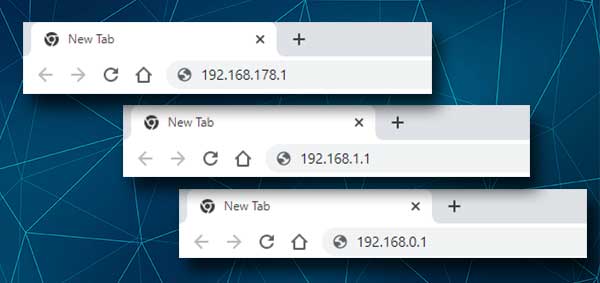
Im Moment müssen Sie die Ziggo -IP -Adresse in die Browser -Adressleiste eingeben. Wie Sie in der Tabelle über einem dieser IPs (192.168.178.1, 192.168.1.1 oder 192.168.0.1 ) sehen können, löst die Router -Anmeldeseite aus. Es ist nicht erforderlich, http: // vor der IP einzugeben, da die meisten modernen Browser dies automatisch hinzufügen. Wenn Sie jedoch eine Fehlermeldung sehen, wenn Sie nur das IP eingeben, fügen Sie http: // hinzu, ob das Problem behoben wird.
Schritt 4 - Geben Sie das Ziggo -Standard- oder benutzerdefinierte Benutzername und das Passwort ein
Wenn Sie die richtige IP -Adresse eingeben, wird die Ziggo -Router -Anmeldeseite angezeigt. Wenn dies geschieht, geben Sie den Administrator Benutzernamen und das Passwort in die erforderlichen Felder ein (überprüfen Sie die obige Tabelle, um die Standardnutzung und das Passwort für Ihr Routermodell anzuzeigen).
Drücken Sie dann die Anmeldetaste und wenn der Benutzername und das Passwort korrekt sind, wird das Ziggo -Router -Administrator -Dashboard geöffnet. Jetzt können Sie mit der Verwaltung der Routereinstellungen beginnen, denken Sie jedoch daran, die Einstellungen zu vermeiden, mit denen Sie nicht vertraut sind. Durch das Ändern einiger Einstellungen kann Ihr Heim- oder Geschäftsnetzwerk instabil sein. Erstellen Sie daher entweder zuerst eine Sicherung der Routerkonfiguration oder bitten Sie jemanden um Hilfe.
Literatur-Empfehlungen:
- Was ist passoint sicheres Wi-Fi? (Passpoint Secure Wi-Fi erklärt)
- Wie konfigurieren Sie einen Router für die Verwendung von WPA3?
- Wie blockiere ich Wi-Fi-Signale von Nachbarn? (Möglichkeiten zur Reduzierung von Wi-Fi-Interferenzen)
- Eine kurze Anleitung zum Aktivieren von Wi-Fi in Windows 10
Kannst du nicht auf die Einstellungen für Ziggo -Router zugreifen? Versuche dies
Obwohl es nicht oft passiert, können der Ziggo -Router -Anmeldungsprozess in einigen Fällen irgendwann ausfallen. In diesem Fall ist es gut zu wissen, was zu tun ist, das Problem beheben und mit den Router -Anmeldeschritten fortgesetzt werden .
Hier ist eine kurze Checkliste, auf die Sie sagen, worauf Sie achten sollen.
Überprüfen Sie Ihre Verbindung
Wenn Sie der Meinung sind, dass die Verbindung zu einem fehlgeschlagenen Anmeldung des Routers führt, überprüfen Sie Folgendes:
- Ist das Gerät noch mit dem Netzwerk verbunden? Der Flugzeugmodus ist möglicherweise aktiviert. Vielleicht haben Sie während des Vorgangs die WLAN -Taste und das deaktivierte WLAN gedrückt. Möglicherweise haben Sie sich mit dem falschen Netzwerk verbunden. Versuchen Sie, das Gerät mit einem Netzwerkkabel direkt an den Router zu verbinden.
Überprüfen Sie die IP -Adresse der Router
Wenn Sie die IP eingeben und die Router -Anmeldeseite nicht öffnet, überprüfen Sie Folgendes:
- Haben Sie die IP -Adresse korrekt eingegeben? Menschen machen manchmal Tippfehler und anstelle von 192.168.xx tippen sie 192.186.xx oder sie tippen Buchstaben wie 192.168.O.1 oder 192.168.ll
- Wird Ihr Router die IP verwendet, die Sie gerade eingegeben haben? Überprüfen Sie diese Anleitung und finden Sie die IP -Adresse von Router.
- Haben Sie die IP in die Suchleiste eingeben? Wenn Sie Suchergebnisse von Google oder Bing sehen, haben Sie die IP in die Suchleiste eingegeben. Geben Sie es stattdessen in die URL -Bar oben ein und versuchen Sie es erneut.
Überprüfen Sie die Anmeldedetails der Router Admin Administrator
- Haben Sie den Benutzernamen und das Passwort richtig eingegeben? Sogar der geringste Fehler lässt den Router anmeldeten, um zu scheitern .
- Überprüfen Sie das Router -Etikett und prüfen Sie, ob Sie den richtigen Admin -Benutzernamen und das richtige Kennwort verwenden.
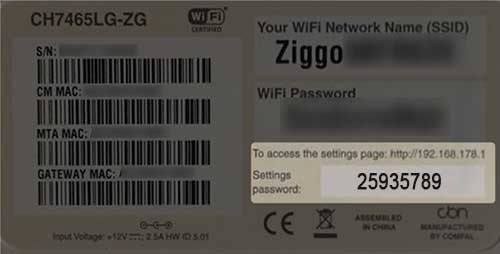
- Wenn Sie oder jemand anderes die Admin -Anmeldedaten geändert haben, müssen Sie sich mit den benutzerdefinierten anmelden. Die Standards können erneut verwendet werden, falls Sie den Router auf Werkseinstellungen zurücksetzen .
Überprüfen Sie das von Ihnen verwendete Gerät
- Das von Ihnen verwendete Gerät sollte seine IP -Adresse automatisch erhalten. Überprüfen Sie, ob dies bei Ihrem Gerät der Fall ist.
Letzte Worte
Die Ziggo -Routereinstellungen können leicht geändert werden, sobald Sie erfahren , wie Sie auf das Router -Administrator -Dashboard zugreifen . Der Anmeldungsprozess ist recht einfach und unkompliziert. Achten Sie jedoch noch einmal vorsichtig, wenn Sie einige Einstellungen ändern, und falls Sie sich entscheiden, das Administratorkennwort zu ändern, müssen Sie den neuen sicher halten.
Falls Sie es vergessen, besteht die einzige Lösung, um erneut auf die Routereinstellungen zuzugreifen, das Router auf Werkseinstellungen zurückzusetzen. Danach können Sie sich mit den Standard -Administratoranmeldetails anmelden, Ihr Router muss jedoch erneut konfiguriert werden .
